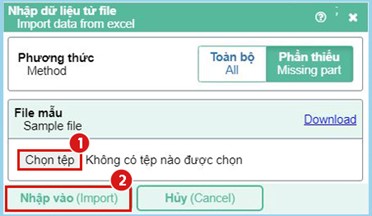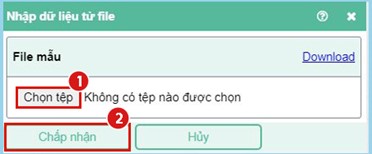3TCloud – Cập nhật dữ liệu từ excel
Kính chào Quý khách hàng,
Bài viết này sẽ hướng dẫn sử dụng chức năng Cập nhật dữ liệu từ excel trong Phần mềm kế toán 3TCloud.
Việc cập nhật dữ liệu từ excel có thể giúp khách hàng nhập liệu vào 3TCloud một khối lượng lớn chứng từ mà không phải nhập liệu tay từng phiếu. Thao tác này phù hợp khi người dùng có nhu cầu chuyển dữ liệu từ phần mềm cũ vào Phần mềm 3TCloud một cách nhanh chóng và dễ dàng.
Cách thức thực hiện và kiểm tra như sau:
Bước 1: Vào phân hệ muốn cập nhật dữ liệu từ excel
Muốn cập nhật dữ liệu gì từ excel vào phần mềm người dùng sẽ truy cập vào phân hệ đó.
Tích chọn vào chức năng Cập nhật dữ liệu từ excel tại thanh menu của từng phân hệ.
Danh mục
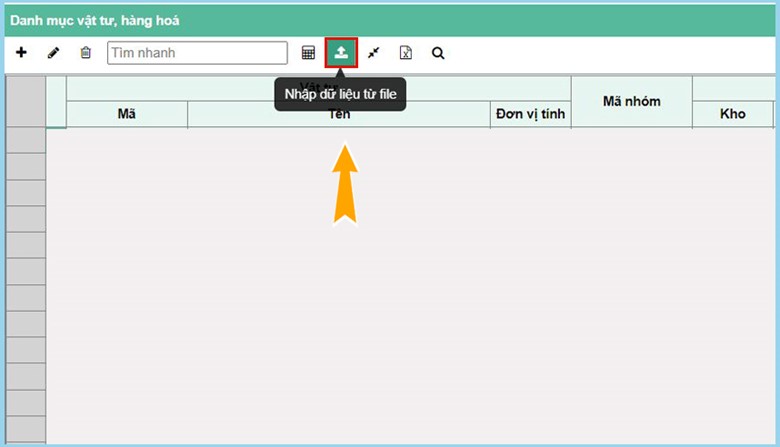
Chứng từ
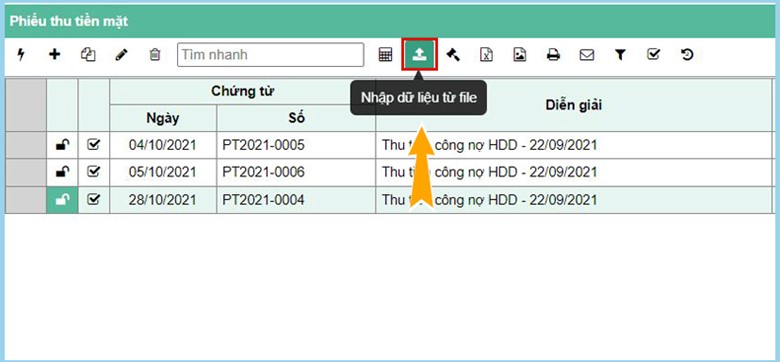
Bước 2: Tải file excel mẫu và hoàn thiện dữ liệu excel
Khi nhấn vào chức năng Nhập dữ liệu từ excel sẽ có màn hình hiện ra. Nhấn vào mục Dowload để tải file excel mẫu về máy.
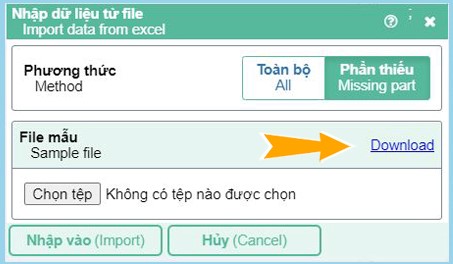
Điền dữ liệu về danh mục hoặc chứng từ tương ứng vào file excel mẫu đã tải về.
Danh mục
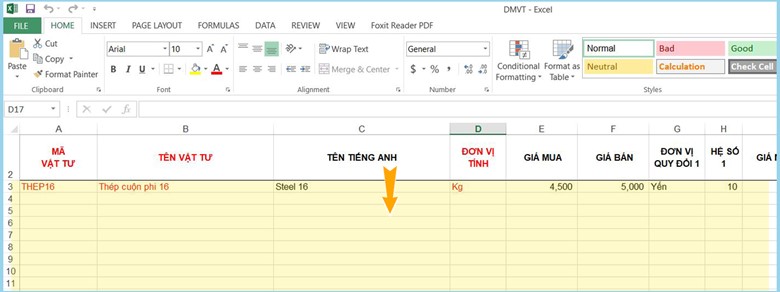
Chứng từ
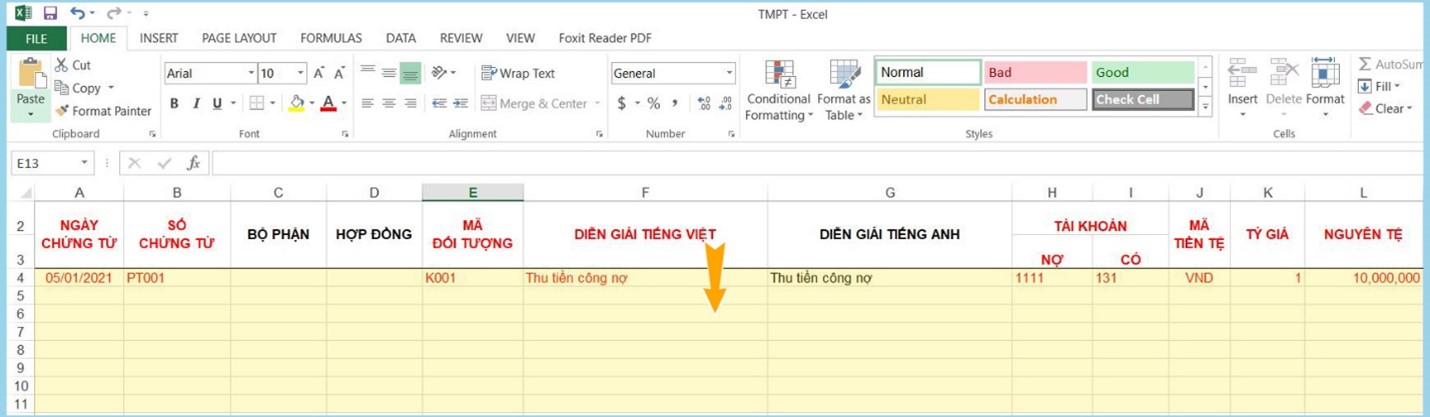
Khi nhập liệu file excel cần đảm bảo nguyên tắc:
- Tất cả các ô màu đỏ là ô bắt buộc điền thông tin.
- Dữ liệu tại các dòng điền liên tục không để cách.
- Không để link hoặc công thức trong file excel. (Có thể sử dụng công thức excel tuy nhiên trước khi cập nhật phải bỏ liên kết và công thức đi bằng lệnh Copy – Paste chỉ giữ lại giá trị)
- Cập nhật hệ thống danh mục trước – Chứng từ sau. Tham số danh mục không phải là tham số thêm mới cần cập nhật trong file excel thì phải tồn tại trước trong phần mềm.
Bước 3: Cập nhật dữ liệu excel vào phần mềm
Sau khi đã hoàn thiện dữ liệu vào file excel mẫu tiến hành thao tác như Bước 1.
Hiện màn hình chức năng Nhập dữ liệu từ excel chọn mục “Chọn tệp”
|
Danh mục
|
Chứng từ
|
| Nhấn vào mục Chọn tệp sau đó chỉ đường dẫn trước đó lưu file excel mẫu đã hoàn thiện và chọn file.
Chọn file xong nhấn “Nhập vào” để phần mềm up dữ liệu từ excel vào phần mềm. |
|
| Với Danh mục có mục Phương thức lựa chọn giữa cập nhật Toàn bộ hay Phần thiếu:
Nếu chọn “Toàn bộ” thì nếu trong dữ liệu sẵn có ở phần mềm đã có mã A, trong file excel chọn cập nhật cũng có mã A thì dữ liệu cũ trong phần mềm sẽ bị xóa bỏ và thay thế thành thông tin vừa cập nhật từ excel. Nếu chọn “Phần thiếu” thì nếu trong dữ liệu sẵn có ở phần mềm đã có mã A, trong file excel chọn cập nhật cũng có mã A thì dữ liệu cũ trong phần mềm không bị thay đổi, thông tin mã A trong file excel không được cập nhật vào phần mềm. |
|
Phần mềm sẽ thông báo “Đã xử lý xong” khi cập nhật thành công dữ liệu vào Phần mềm.
Người dùng vào phân hệ dữ liệu vừa cập nhật để kiểm tra lại chính xác kết quả cập nhật.
Chúc Quý khách hàng thành công!